
ローカルエリアネットワークでは、共有フォルダーのアクセス許可設定が重要な部分です。ファイルのセキュリティと使いやすさを確保するために、さまざまな担当者のニーズに応じて適切な権限を設定するにはどうすればよいでしょうか? PHP エディタ Apple は、LAN 共有のさまざまな権限を設定するための詳細なガイドを提供しています。
ファイルの特殊性のため、会社内のコンピューターのフォルダーは LAN 上で共有する必要があり、ほとんどのコンピューターは読み取りと表示のみを行う必要があり、他の 2 台のコンピューターは許可が必要です。作業を容易にするために編集します。夕方帰宅してから、Windows のアクセス許可を意図的に調べ、インターネット上の情報をチェックして、より理想的な方法を見つけました。これが効果的であることを願っています。
権限を個別に設定する必要があるため、DX (読み取りおよび書き込み権限) と D (読み取り専用) の 2 つの異なるユーザーを作成する必要があります。 手順は次のとおりです。
デスクトップを右クリック「ネットワーク」ポップアップメニューから「プロパティ」を選択し、「ネットワークと共有センター」の左側にある「詳細な共有設定の変更」をクリックします。
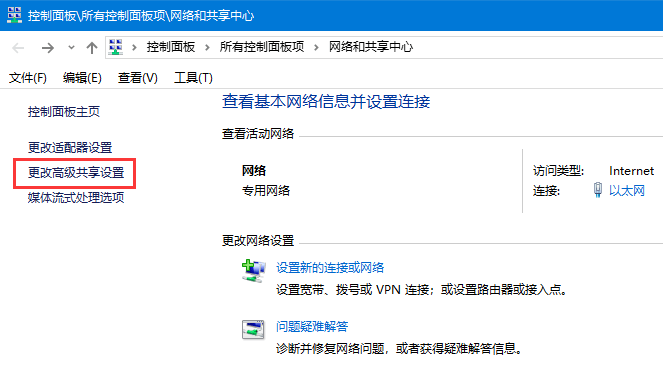


現在の構成ファイルで「ネットワーク探索」と「ファイルとプリンターの共有」を有効にし、すべてのネットワークで「パスワードで保護された共有を有効にする」を有効にします。
「コンピューター」または「このコンピューター」を右クリックし、「管理」をクリックして「コンピューターの管理」を開きます。
「システムツール」-「ローカルユーザーとグループ」-「ユーザー」を選択し、右側のウィンドウで2人の新しいユーザーを作成します。


ユーザー名を覚えやすいものに設定し、パスワードを設定して、「パスワードを無期限にする」にチェックを入れることができます。

共有するフォルダーの「プロパティ」を右クリックし、上の「共有」をクリックします。

作成したユーザーを追加し、「Everyone」と他のユーザーを削除します。

ユーザー D を「読み取り」に、ユーザー DX を「読み取り/書き込み」に設定します。


へのアクセス方法 「USER-91VLFV3UF2」などの共有コンピュータのコンピュータ名またはIPアドレスを確認し、このコンピュータを開き、「USER-91VLFV3UF2」または「192.168」を入力します。アドレスバーは1.171インチで十分です。
ダブルクリックして「ネットワーク」を開き、LAN 内の共有コンピューターを参照することもできます。
開くと、ログインボックスが表示され、別の権限を持つユーザー名とパスワードを入力し、パスワードを記憶することを選択します。

ログイン ウィンドウがポップアップしない場合は、システムがデフォルトでゲスト アカウントを使用している可能性がありますので、それをクリアしてください。
「スタート」-「ファイル名を指定して実行」-「CMD」をクリックし、「net use * /del /y」と入力します。
注意: 管理者はパスワードを設定する必要があります。設定しないと無効になります。より良い方法があれば、お知らせください。
以上が共有フォルダーの権限設定、LAN 共有のさまざまな権限設定の詳細内容です。詳細については、PHP 中国語 Web サイトの他の関連記事を参照してください。